VScode配置笔记
VScode配置笔记
下载并安装编译器MinGW:https://bit.ly/mingw10
将MinGW的bin文件路径添加到系统环境变量中
在cmd中运行
1
g++ --version
检测是否成功配置路径
“设置”中输入"run in terminal"

安装插件”Code Runner“和”C/C++“;选装”Chinese (Simplified) Language Pack for Visual Studio Code“
为了正确地在文本编辑器上敲除中文,需要给文本编辑器设置合适的编码方式:

点红框,选择“通过编码重新打开”,输入编码方式即可。
打开cmd,查看“属性”可得知终端的编码方式
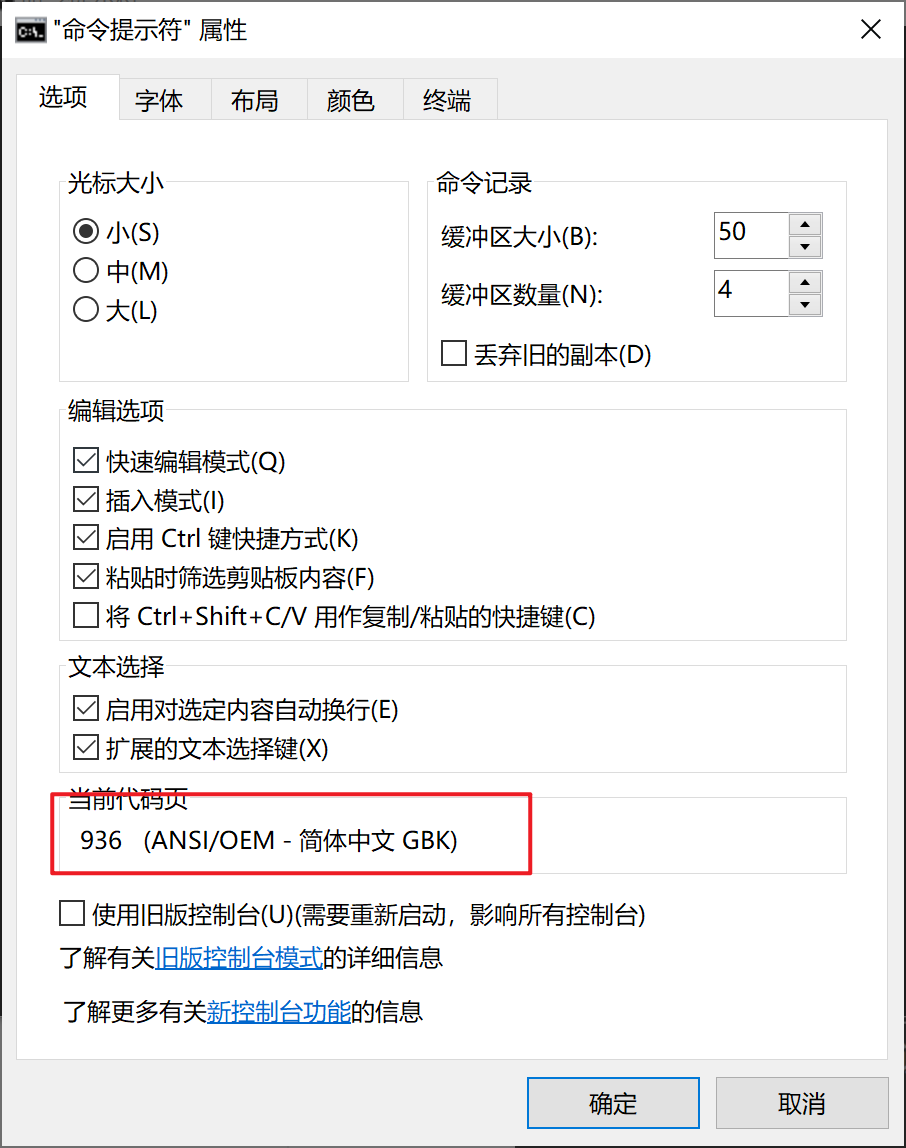
终端的编码方式需要与编辑器的编码方式匹配
在终端输入:“chcp 65001”可以切换代码页到使用UTF8。
想要正确识别别人代码中的中文,需要“设置”中输入"files.autoGuessEncoding"

设置自动保存:“设置“中输入”auto save“,选择"afterDelay"选项
設置自動格式化:“设置”中输入“editor.formatOnType”,选择True“
”ctrl+k“配合”ctrl+t“可快速切换主题
”ctrl+“是放大
单行注释:“Ctrl + /”;块注释:“Alt+Shift+A”
多文件编译:
1
2
3
4
5
6
7
8
9
10
11
12
13#code in CMakeLists.txt
cmake_minimum_required(VERSION 3.10)
# set the project name
project(Tutorial)
# add the executable
add_executable(Tutorial tutorial.cxx)
#output in Chinese
set(CMAKE_CXX_FLAGS "${CMAKE_CXX_FLAGS} -Wall -fexec-charset=GB2312")
补充:终端(shell)命令
不区分大小写。
tab键补全内容,再次点击切换内容
文件跳转
磁盘跳转
1 | D: |
显示所有文件
1 | dir |
树形显示所有文件
1 | tree |
进入下一级文件
1 | cd 文件名(有空格的夹引号,平时使用tab补全就好) |
进入上一级文件
1 | cd.. |
退回磁盘根目录
1 | cd/ |